قبل أن نبدأ
بعد قضاء بعض السنوات في ترميز التطبيقات لنظام التشغيل macOS ، أنشأنا أداة يمكن للجميع استخدامها. أداة حل المشكلات الشاملة لنظام التشغيل Mac.
لذا إليك نصيحة: قم بتنزيل CleanMyMac لحل بعض المشكلات المذكورة في هذه المقالة بسرعة. ولكن لمساعدتك في تنفيذ كل ذلك بنفسك ، جمعنا أفضل أفكارنا وحلولنا أدناه.
تشير الميزات الموضحة في هذه المقالة إلى إصدار موقع MacPaw من CleanMyMac X.
Appleأصبحت خدمة iCloud مدمجة بعمق في الطريقة التي نستخدم بها جميعًا أجهزة Mac و iOS. سواء كنت تستخدم جميع خدماتها ، أو فقط البريد الإلكتروني وجهات الاتصال ، فإن حساب iCloud الذي يعمل بشكل صحيح هو جزء أساسي من تجربة استخدام Apple جهاز. ومع ذلك ، هناك عدد من المواقف التي قد تحتاج فيها إلى إزالة حساب iCloud من iPhone أو iPad أو Mac.
لماذا تحذف حساب iCloud؟
• كنت تشارك حسابًا مع أحد أفراد العائلة ولكنه لم يعد ملائمًا.
• استخدمت جهاز Mac أو iOS للعمل وتم تسجيل دخولك إلى حساب iCloud الخاص بالمؤسسة وتريد الآن استخدام حسابك الشخصي.
• لقد أنشأت حسابًا جديدًا على iCloud لأن عنوان البريد الإلكتروني الذي استخدمته مع الأصل لم يعد صالحًا (في هذه الحالة ، قد ترغب في حذف الحساب الأصلي تمامًا. سنوضح لك كيفية القيام بذلك لاحقًا)
قبل حذف حساب iCloud أو إزالة iCloud من iPhone أو iPad أو Mac ، هناك بعض الأشياء التي يجب مراعاتها.
1. عند تسجيل الخروج من iCloud على أي جهاز ، سيتم تسجيل خروجك أيضًا من App Store والرسائل و FaceTime. لرؤية استخدام هذه الخدمات ، يجب عليك تسجيل الدخول إليها مرة أخرى باستخدام Apple هوية شخصية.
2. إذا كنت تخطط لتسجيل الخروج من حساب iCloud على جميع أجهزتك ، فيجب عليك إجراء نسخ احتياطي للبيانات التي تستخدمها مع iCloud. وهذا يشمل: الصور وجهات الاتصال والبريد والملاحظات المخزنة في iCloud وأي ملفات مخزنة في iCloud Drive.
3. ستفقد أيضًا الوصول إلى خدمات أخرى ، ما لم تقم بتسجيل الدخول باستخدام حساب iCloud آخر. وتشمل هذه: Apple Payو iCloud Keychain والعودة إلى Mac الخاص بي والعثور على iPhone و Game Center و Continuity وغيرها. ستفقد أيضًا بيانات التطبيق من تطبيقات الطرف الثالث المخزنة في حساب iCloud.
كيفية إلغاء تنشيط حساب iCloud على Mac
- انتقل إلى Apple القائمة واختر تفضيلات النظام.
- انقر فوق جزء iCloud.
- في الزاوية اليسرى السفلية من النافذة ، انقر فوق تسجيل الخروج.
- في النافذة التالية ، إذا كنت تريد الاحتفاظ بالبيانات من iCloud Drive أو التقويم أو جهات الاتصال أو التذكيرات على جهاز Mac ، فتأكد من أن مربع الاختيار المناسب مدرج.
- انقر فوق الاحتفاظ بنسخة.
- إذا كنت تريد الاحتفاظ بكلمات مرور Safari على جهاز Mac ، فاضغط على Keep على جهاز Mac هذا.

كيفية إزالة حساب iCloud من iPhone أو iPad
في iOS 10.3 أو أحدث
- اضغط على تطبيق الإعدادات.
- اضغط على اسم حساب iCloud.
- مرر لأسفل وانقر فوق تسجيل الخروج.
- اكتب في Apple كلمة مرور المعرف وانقر فوق إيقاف.
- حدد البيانات التي تريد الاحتفاظ بها على الجهاز وتأكد من أن المفتاح المجاور له في وضع التشغيل.
- اضغط على تسجيل الخروج.
- اضغط على تسجيل الخروج مرة أخرى للتأكيد.
في iOS 10.2 أو ما قبله
- اضغط على تطبيق الإعدادات.
- انقر على iCloud.
- مرر لأسفل وانقر فوق تسجيل الخروج.
- اضغط على تسجيل الخروج مرة أخرى.
- انقر فوق حذف من جهاز iPhone الخاص بي.
- انقر على Keep أو حذف للبيانات بما في ذلك جهات الاتصال والتقاويم والتذكيرات وبيانات Safari.
- اكتب في Apple كلمة مرور المعرف وانقر فوق إيقاف.
إذا كنت تخطط للتخلي عن جهاز Mac أو iOS أو بيعه وتريد الاستمرار في استخدام حساب iCloud ، فيجب إعادة تعيين iPhone أو iPad وإجراء تثبيت نظيف لنظام macOS على جهاز Mac. ثم يجب عليك تسجيل الدخول إلى iCloud.com وإزالة جهاز Mac أو iOS من حساب iCloud الخاص بك.
كيفية إزالة جهاز من iCloud
- انتقل إلى iCloud.com في Safari على جهاز Mac.
- اكتب في Apple المعرف وكلمة المرور.
- إذا كنت تستخدم المصادقة ذات العاملين ، فاكتب الرمز الذي تم إرساله إلى جهازك الموثوق.
- انقر فوق الإعدادات.
- في قسم أجهزتي ، انقر على الجهاز الذي تريد إزالته.
- في النافذة التالية ، انقر على "x" بجوار الجهاز الذي تريد إزالته من iCloud.
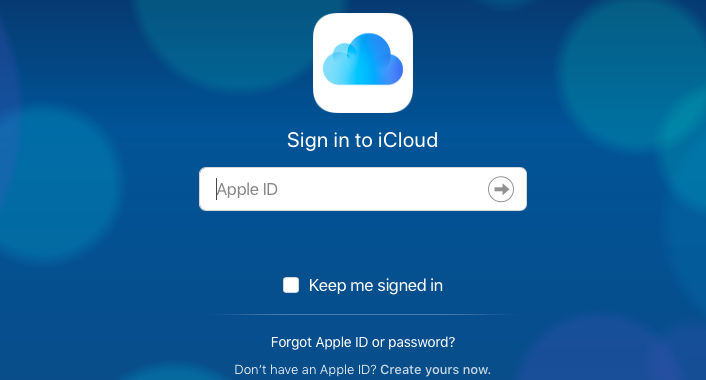
كيفية تغيير حساب iCloud على iPad أو iPhone
اتبع الخطوات أعلاه لتسجيل الخروج من iCloud على iPad أو iPhone.
في iOS 10.3 أو أحدث:
- اضغط على الإعدادات.
- انقر فوق تسجيل الدخول إلى iPhone الخاص بك.
- اكتب في Apple المعرف وكلمة المرور لحساب iCloud الذي تريد استخدامه.
في iOS 10.2 أو ما قبله:
- افتح تطبيق الإعدادات.
- انقر على iCloud.
- اكتب في Apple المعرف وكلمة المرور لحساب iCloud.
- اضغط على تسجيل الدخول.
كيفية حذف حسابك على iCloud
الأخبار السيئة هي أنه لا يمكنك بالفعل حذف حساب iCloud تمامًا. حسابك على iCloud مرتبط بحسابك Apple الهوية ، وقلة الاتصال Apple وتطالب بذلك ، لا توجد طريقة لك Apple المعرّف لم يعد موجودًا.
ومع ذلك ، يمكنك القيام بالشيء الأفضل التالي وإلغاء تنشيط حساب iCloud حتى لا يتم استخدامه. بالإضافة إلى ذلك ، إذا كنت تتساءل عن كيفية حذف حساب iCloud بدون كلمة مرور ، فإن الإجابة هي أنه لا يمكنك ذلك. وهذا أمر جيد – إذا تمكنت من حذف حساب iCloud بدون كلمة مرور ، فسيكون ذلك غير آمن للغاية ويمكن لأي شخص حذف حسابك.
الخطوة الأولى هي إزالة جميع أجهزتك من حساب iCloud الخاص بك باتباع الخطوات أعلاه ، ضمن "كيفية إزالة جهاز من iCloud" من خلال كل جهاز مدرج ، بما في ذلك Apple Watch و Apple التلفزيون إذا كان لديك ، في قسم أجهزتي وإزالته. ثم ، في أسفل شاشة الإعدادات الرئيسية على iCloud.com، انقر فوق تسجيل الخروج من كافة المستعرضات.
بعد ذلك ، قم بتعطيل Find My iPhone بالانتقال إلى تطبيق الإعدادات والنقر فوق Apple ID ، ثم iCloud (أو في iOS 10.2 أو أقدم ، فقط iCloud). مرر لأسفل إلى Find My iPhone ، واضغط عليه وقم بتبديل مفتاح التبديل إلى إيقاف التشغيل. اكتب في Apple كلمة مرور المعرف وانقر فوق إيقاف.
تعطيل Find My Mac
- اضغط على Apple القائمة واختر تفضيلات النظام.
- انقر فوق iCloud.
- مرر لأسفل إلى Find My Mac وألغ تحديد المربع المجاور له.
- اكتب في Apple كلمة مرور الهوية وانقر فوق متابعة.
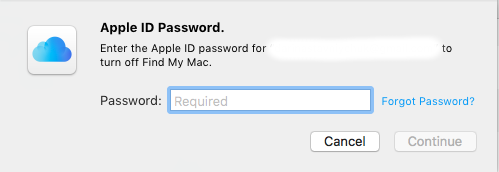
ألغِ ترخيص iTunes على جهاز Mac
يحدد iTunes عدد أجهزة الكمبيوتر المصرح لها بتشغيل الموسيقى في مكتبتك. لذا من المهم إلغاء ترخيص الكمبيوتر عندما تعلم أنك لن تستخدمه مع هذا الحساب بعد الآن.
- قم بتشغيل iTunes.
- انقر فوق الحساب في شريط القائمة.
- مرر مؤشر الماوس فوق التفويضات واختر إلغاء ترخيص هذا الكمبيوتر.
- اكتب في Apple كلمة مرور المعرف وانقر فوق إلغاء الترخيص للتأكيد.
عند هذه النقطة ، من الجيد أيضًا التخلص من ملفات iTunes غير المرغوب فيها. يتضمن ذلك تحديثات البرامج القديمة ، والنسخ الاحتياطية القديمة ، والتنزيلات المعطلة. يمكنك القيام بذلك يدويًا ، ولكن استخدام تطبيق مثل CleanMyMac X أسرع وأسهل كثيرًا. تحتوي هذه الأداة على قسم مخصص لإزالة iTunes Junk. يمكنك تنزيل التطبيق مجانًا هنا وتجربته.
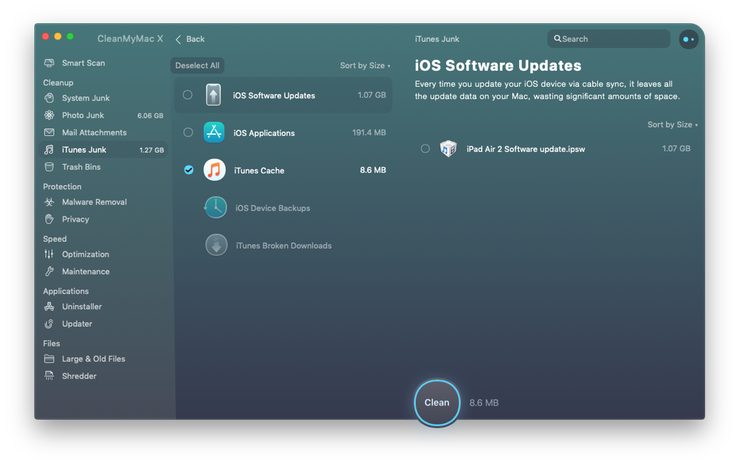
تسجيل الخروج من iCloud على جميع أجهزتك
الآن ، قم بتسجيل الخروج من iCloud على أجهزة Mac و iOS الخاصة بك باستخدام الخطوات الموضحة أعلاه. إذا كان لديك Apple TV ، يجب عليك تسجيل الخروج من Apple معرف هناك كذلك.
كما ترى ، فإن حذف حساب iCloud يتضمن بأمان عدة خطوات. وكلما زاد اتصالك بالأجهزة ، ستستغرق وقتًا أطول. ولكن يمكن القيام بذلك وليس الأمر صعبًا على الإطلاق.
